Sia Android che iOS mettono a disposizione una funzionalità accessibile via web e che si appoggia ai server cloud di Google e di Apple per gestire i propri dispositivi in modalità remota. Si può per esempio sapere dove si trovano grazie ai servizi di geolocalizzazione, farli squillare (nel caso di smartphone) oppure richiedere la cancellazione di tutti i dati nel caso in cui le probabilità di poter mettere nuovamente le mani sul dispositivo mobile fossero pari a zero.
Non tutti sanno che anche Windows 10 offre uno strumento molto simile ed è stato tra l’altro ampiamente migliorato, di recente, da parte dei tecnici Microsoft.
Accedendo a questa pagina è possibile trovare l’elenco completo di tutti i propri dispositivi sui quali è installato Windows 10 e la lista di smartphone, tablet e convertibili dove si sono installate applicazioni Microsoft.
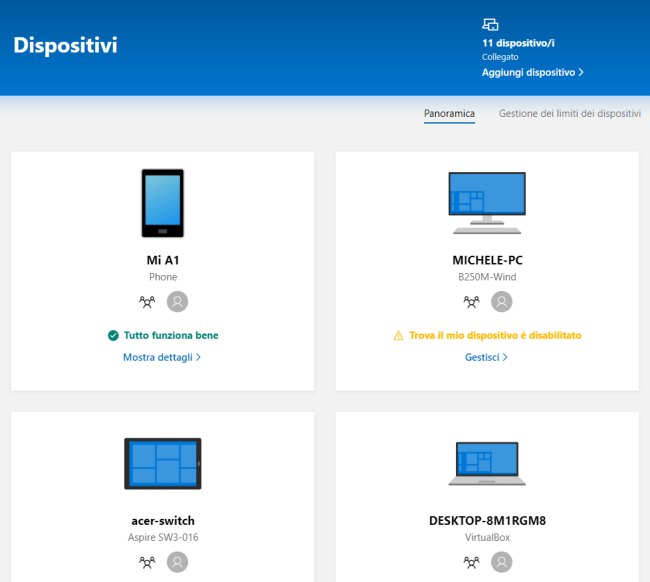
Cliccando su Gestisci, è possibile stabilire la posizione geografica del dispositivo selezionato. Il pulsante Blocca consentirà di scollegare gli eventuali utenti connessi e forzerà l’abilitazione dei servizi di monitoraggio della posizione nel caso in cui essi risultassero disabilitati.
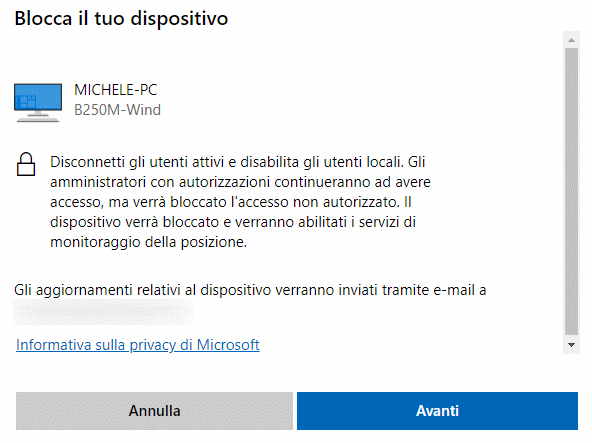
Lo strumento funziona molto bene anche se per poterlo utilizzare è indispensabile che la funzionalità Trova il mio dispositivo sia stata precedentemente attivata sul PC prescelto.
Per procedere in tal senso è sufficiente digitare Trova il mio dispositivo nella casella di ricerca, scegliere l’omonima voce, premere il pulsante Modifica e impostare la corrispondente opzione su Attivato.
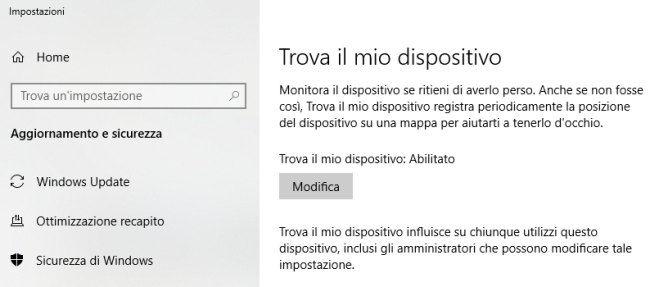
Allo stesso tempo, nel caso in cui questa fosse disabilitata, è bene attivare anche la geolocalizzazione del dispositivo con un clic su Attiva l’impostazione di posizione, sul pulsante Modifica e sull’apposito “interruttore”.
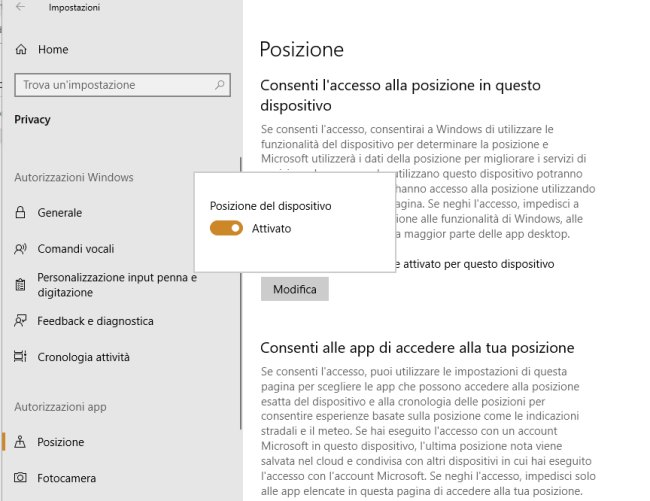
È inoltre indispensabile utilizzare un account utente Microsoft sul sistema Windows 10 (e non un account locale); diversamente le funzionalità per la gestione del dispositivo Windows 10 via cloud non risulteranno fruibili.
Negli articoli Come creare account Microsoft e quando preferire un account locale e Account Microsoft e account locali in Windows: quando i primi rallentano il lavoro avevamo spiegato la differenza tra gli uni e gli altri e quando preferire account Microsoft oppure account locali.
Se le funzionalità di gestione remota dei PC Windows 10 non fossero di proprio gradimento, nulla vieta di tornare a usare un tradizionale account locale.
Consigliamo anche di assegnare un nome ben identificabile ai vari dispositivi Windows 10: lo si può fare premendo la combinazione di tasti Windows+R, digitando sysdm.cpl quindi cliccando su Cambia (riavviare il computer dopo la modifica).
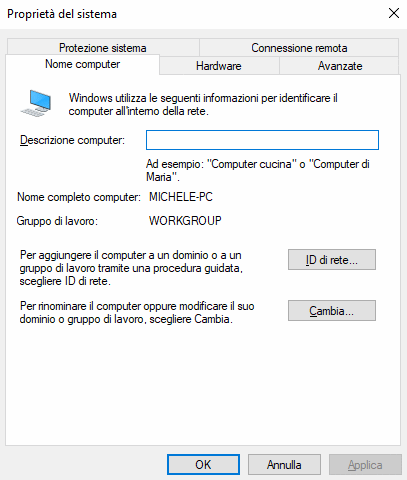
In alternativa si può digitare Visualizza nome del tuo PC nella casella di ricerca di Windows 10 quindi fare clic sul pulsante Rinomina questo PC.
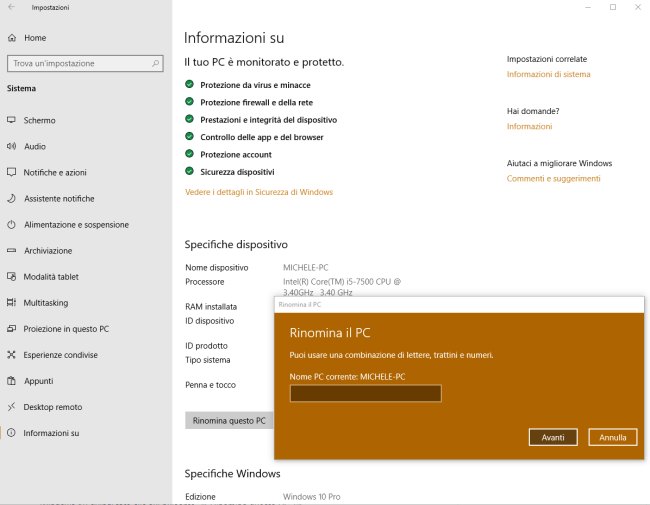
La funzionalità web per la gestione remota del PC, accessibile da questa pagina mostrerà il nome impostato e consentirà di visualizzarne la posizione geografica.
Con un clic su Blocca, come accennato in precedenza, utilizzando le stesse credenziali associate a un account utente Microsoft dotato dei diritti di amministratore sulla stessa macchina, si potrà forzare la disconnessione di tutti gli utenti eventualmente collegati e la disattivazione degli eventuali account locali presenti.
Allo stato attuale il sistema proposto da Microsoft non permette il wiping del sistema remoto ovvero non consente di disporre la cancellazione del suo contenuto (si pensi ai casi di furto).
Su tutti i sistemi portatili, anche in ottica GDPR, suggeriamo caldamente di crittografare sistema e dati utilizzando strumenti come BitLocker o VeraCrypt.
In questo modo un utente malintenzionato, scollegando le unità disco e riconnettendole ad altri sistemi, non potrebbe comunque decifrare i dati memorizzati. A tal proposito, vedere i nostri articoli:
– BitLocker, cos’è, come funziona e perché è da attivarsi in ottica GDPR
– Come proteggere il contenuto dell’hard disk con VeraCrypt e Bitlocker
– BitLocker, come funzionano il recupero delle chiavi e lo sblocco con USB
Il meccanismo allestito da Microsoft restituisce informazioni anche sul livello della batteria del dispositivo e cliccando su Stato si possono ad esempio ottenere preziose informazioni sullo stato degli aggiornamenti di sistema, sulle problematiche legate alla sicurezza, sullo stato di BitLocker e sullo spazio disponibile nelle varie unità.
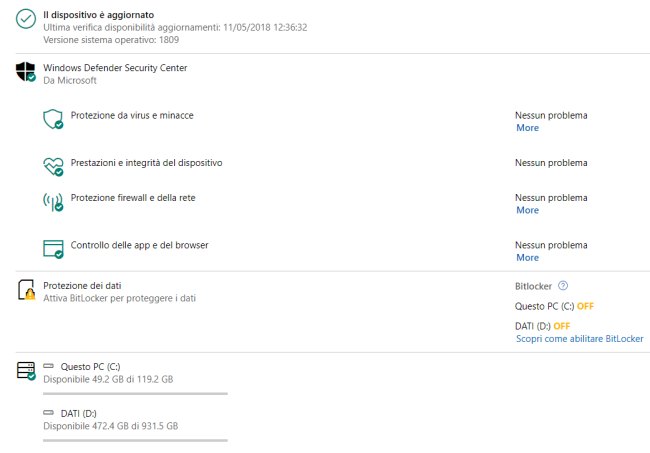
Creando un proprio account amministrativo sui vari sistemi presenti in rete locale o che comunque vengono utilizzati per collegarsi alla LAN, via cavo Ethernet o WiFi, è possibile raccogliere preziose informazioni sul loro stato.
È ovvio che i sistemi precedentemente sottoposti “alla cura” WPD (vedere Aggiornamento Windows 10: cosa fare dopo aver installato l’ultimo feature update al punto 1) non risulteranno immediatamente amministrabili attraverso il pannello web di Microsoft perché le funzionalità necessarie per dialogare con i server cloud dell’azienda di Redmond sono state disabilitate.
/https://www.ilsoftware.it/app/uploads/2023/05/img_18677.jpg)
/https://www.ilsoftware.it/app/uploads/2025/12/eliminare-AI-Windows-11.jpg)
/https://www.ilsoftware.it/app/uploads/2025/12/KB5072033-KB5071417-Windows-11.jpg)
/https://www.ilsoftware.it/app/uploads/2025/12/consumo-RAM-app-windows-11.jpg)
/https://www.ilsoftware.it/app/uploads/2025/12/Windows-11-MS-DOS.jpg)